Hướng dẫn cài đặt Git & GitHub cho người mới
— Git — 4 min read
Mục tiêu
- Cài đặt Git trên máy tính của bạn (Windows hoặc macOS).
- Tạo một kho lưu trữ (repository viết tắt là repo) trên GitHub.
- Kết nối kho lưu trữ cục bộ (local repo) với kho lưu trữ từ xa (remote repo) trên GitHub.
- Đẩy các thay đổi lên kho lưu trữ từ xa (remote repo).
Bước 1: Cài đặt Git
Trên Windows:
- Tải về: Truy cập trang web chính thức của Git (https://git-scm.com/) và tải về bản cài đặt phù hợp.
- Cài đặt: Chạy file cài đặt và làm theo hướng dẫn. Lưu ý: Nên chọn tùy chọn "Use Git from the Windows Command Prompt" để có thể sử dụng Git từ Command Prompt.
Trên macOS:
- Homebrew: Nếu bạn đã cài đặt Homebrew, bạn có thể cài đặt Git bằng lệnh:
brew install git - Tải về: Nếu chưa c�ài đặt Homebrew, bạn có thể tải về bản cài đặt trực tiếp từ trang web của Git và làm theo hướng dẫn tương tự như trên Windows.
Bước 2: Kiểm tra cài đặt
Mở một cửa sổ terminal (Command Prompt trên Windows, Terminal trên macOS) và nhập lệnh git --version hoặc git -v:
git --version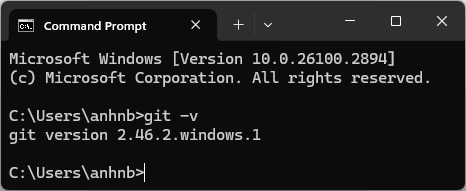
Nếu Git được cài đặt thành công, bạn sẽ thấy thông tin phiên bản Git hiện tại.
Bước 3: Tạo tài khoản GitHub và kho lưu trữ
- Tạo tài khoản: Truy cập https://github.com/ và đăng ký một tài khoản.
- Tạo kho lưu trữ mới: Nhấp vào nút "New" ở góc trên bên phải, điền thông tin cho kho lưu trữ của bạn (ví dụ: tên, mô tả) và nhấn "Create repository".
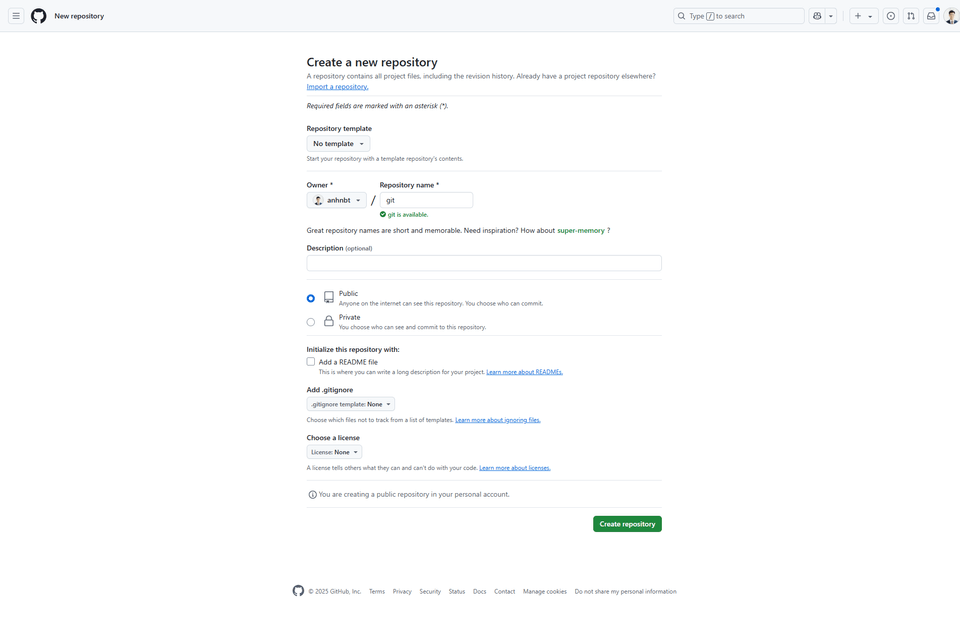
Bước 4: Khởi tạo kho lưu trữ cục bộ (local repo)
- Mở thư mục dự án: Mở thư mục chứa dự án của bạn trong terminal.
- Khởi tạo: Nhập lệnh:
git init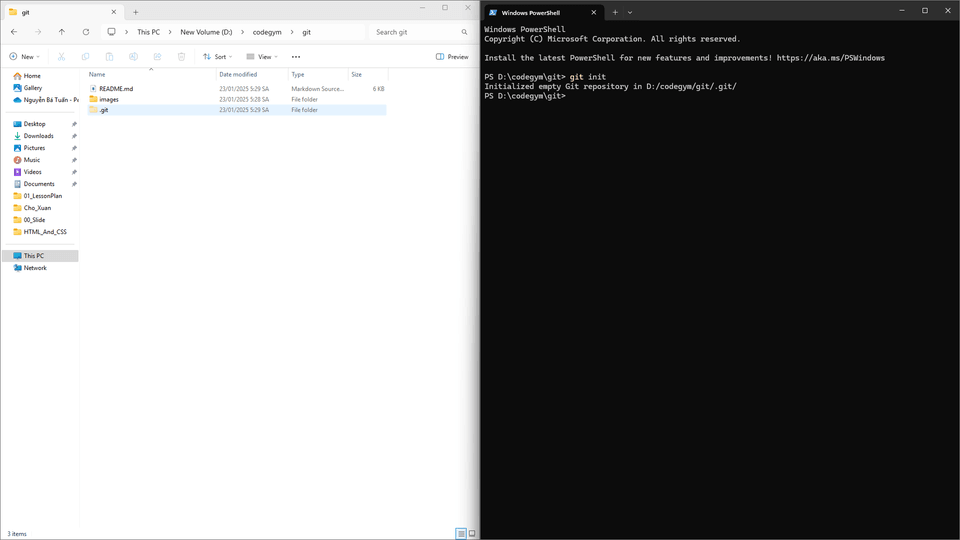
Lệnh này sẽ tạo một thư mục ẩn tên là .git trong thư mục dự án của bạn, đây là nơi Git lưu trữ thông tin về kho lưu trữ cục bộ.
Bước 5: Thêm các file vào kho lưu trữ
- Thêm file: Nhập lệnh:
git add <tên_file>Để thêm tất cả các file, bạn có thể dùng:
git add .Bước 6: Commit các thay đổi
- Commit: Nhập lệnh:
git commit -m "Mô tả về thay đổi"Thay "Mô tả về thay đổi" bằng một thông điệp ngắn gọn mô tả những gì bạn đã thay đổi.
Bước 7: Đổi tên nhánh hiện tại thành main.
- Để đổi tên nhánh
masterthànhmain:
git branch -M main- Sau khi thực hiện lệnh này, bạn sẽ thấy rằng nhánh hiện tại của bạn đã được đổi tên thành
main. - Nhánh
mainđang trở thành tiêu chuẩn mới cho nhánh mặc định trong nhiều dự án Git, thay thế cho nhánhmastertruyền thống.
Bước 8: Kết nối kho lưu trữ cục bộ với kho lưu trữ từ xa
- Sao chép URL: Trên trang GitHub của kho lưu trữ, sao chép đường dẫn HTTPS.
- Kết nối: Nhập lệnh:
git remote add origin <đường_dẫn_HTTPS>Thay <đường_dẫn_HTTPS> bằng đường dẫn bạn vừa sao chép.
Bước 9: Đẩy các thay đổi lên kho lưu trữ từ xa
- Đẩy: Nhập lệnh:
git push -u origin mainLệnh này sẽ đẩy các thay đổi từ nhánh main (mặc định) của kho lưu trữ cục bộ lên nhánh main của kho lưu trữ từ xa.
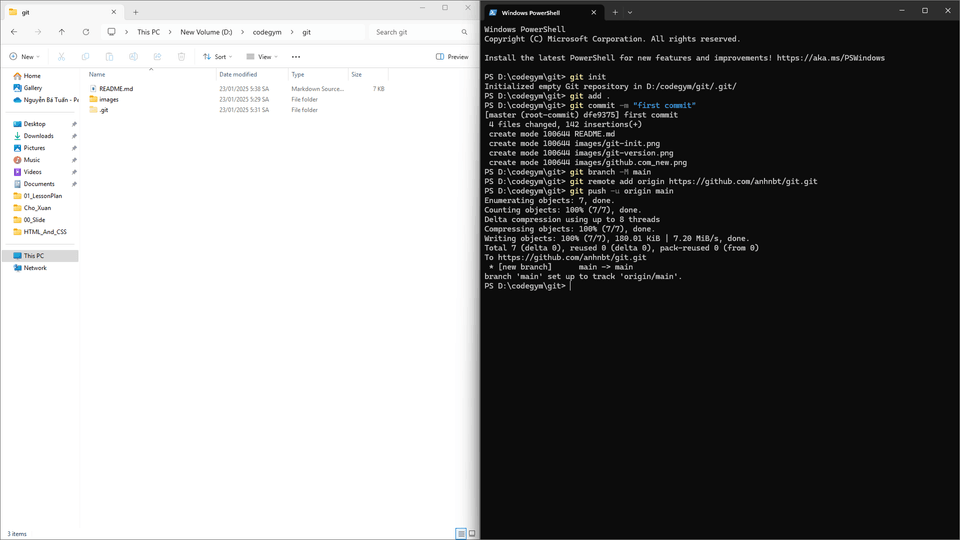
Tham khảo thêm
- Video hướng dẫn: HƯỚNG DẪN CÀI ĐẶT GIT
- Tài liệu chính thức của Git: https://git-scm.com/doc
Lưu ý:
- Nhánh: Trong Git, nhánh (branch) là một con trỏ đến một commit cụ thể. Nhánh chính thường được gọi là
main. - Remote: Một remote là một phiên bản của kho lưu trữ được lưu trữ ở một nơi khác, ví dụ như trên GitHub.
- Origin: Tên thường được đặt cho remote chính của kho lưu trữ.
Các lệnh Git thường dùng khác:
git status: Xem trạng thái hiện tại của kho lưu trữ.git log: Xem lịch sử các commit.git branch: Xem các nhánh hiện có.git checkout <nhánh>: Chuyển sang nhánh khác.git merge <nhánh>: Gộp nhánh khác vào nhánh hiện tại.
Bài tập thực hành:
- Tạo một dự án mới.
- Thêm một vài file vào dự án.
- Thực hiện các thay đổi và commit.
- Đẩy các thay đổi lên GitHub.
- Tạo một nhánh mới và thực hiện các thay đổi trên nhánh đó.
- Gộp nhánh mới vào nhánh chính.
Chúc bạn thành công!
Mở rộng:
- GitHub Desktop: Nếu bạn không quen với dòng lệnh, bạn có thể sử dụng GitHub Desktop, một ứng dụng đồ họa giúp bạn làm việc với Git dễ dàng hơn.
- GitKraken: Một ứng dụng Git client khác với giao diện đẹp và nhiều tính năng hữu ích.
Hy vọng hướng dẫn này sẽ giúp bạn bắt đầu làm quen với Git một cách dễ dàng!